Stvaranje ili uređivanje aplikacije pomoću dizajnera aplikacija
Ova tema odnosi se na Dynamics 365 Customer Engagement (on-premises). Ako vas zanima verzija ove teme za Power Apps, pogledajte: Stvaranje aplikacije utemeljene na modelu pomoću dizajnera aplikacija
Stvorite aplikaciju za jedan ili više entiteta pomoću dizajnera aplikacija utemeljenog na pločicama. Stvorite i pokrenite aplikaciju na uređajima velikog zaslona.
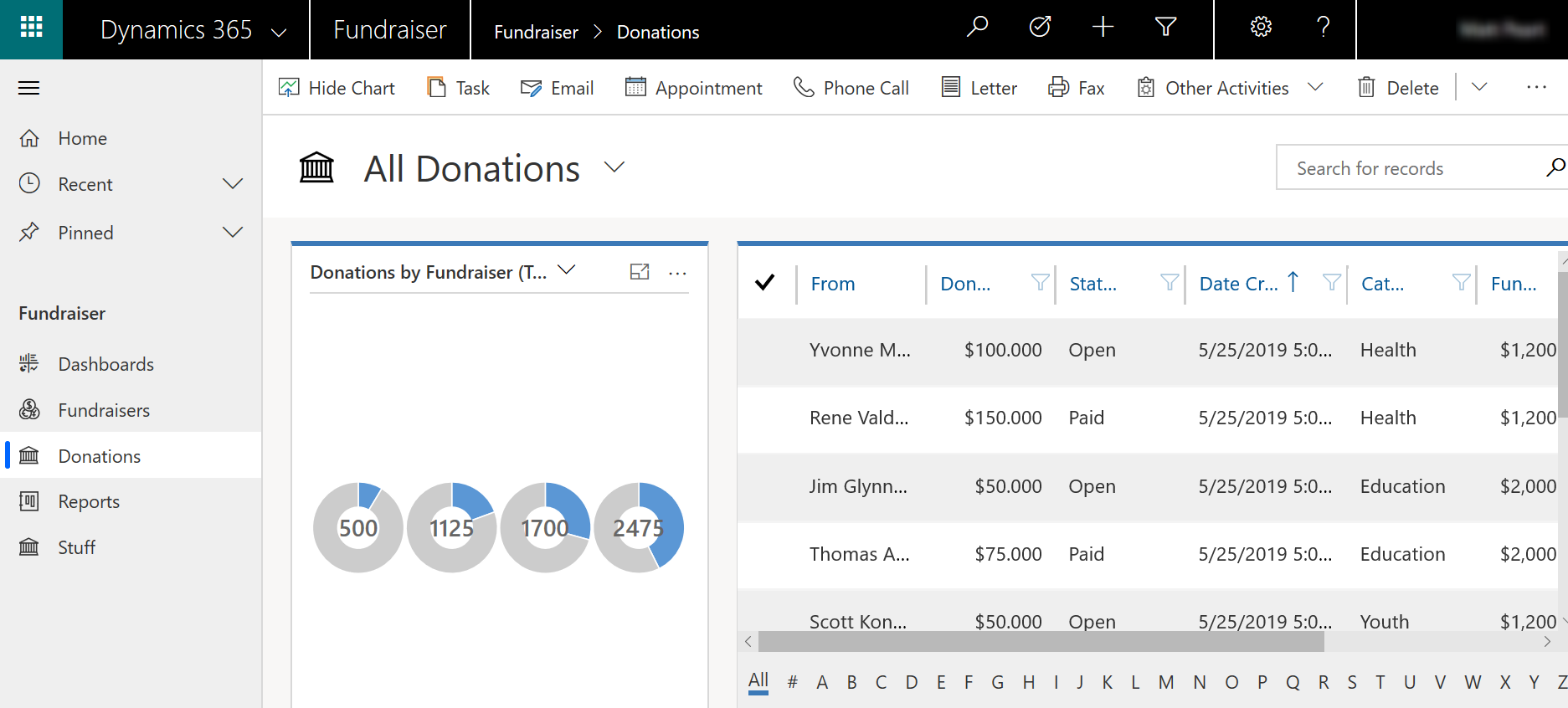
Kao i na mobilnim uređajima.
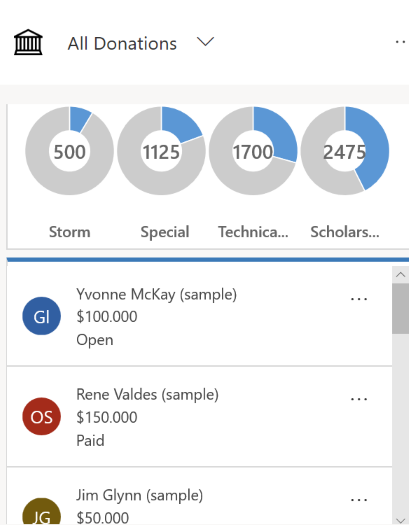
Preduvjeti
Provjerite imate li sigurnosnu ulogu administratora sustava ili osobe za prilagodbu sustava ili ekvivalentne dozvole.
Izrada aplikacije
U odjeljku Dynamics 365 Customer Engagement (on-premises) idite na Postavke>Moje aplikacije i odaberite Stvori novu aplikaciju. Alternativno, u području Aplikacije preglednika rješenja odaberite Novo. Unesite sljedeće pojedinosti na stranici Stvaranje nove aplikacije :
Naziv: unesite jedinstveni naziv aplikacije.
Jedinstveni naziv: Jedinstveni naziv automatski se popunjava na temelju naziva aplikacije koji navedete. Ispred njega se nalazi prefiks izdavača. Možete promijeniti dio jedinstvenog naziva koji se može uređivati. Jedinstveni naziv može sadržavati samo engleska slova i brojke.
Napomena
Prefiks izdavača je tekst koji se dodaje svakom entitetu ili polju stvorenom za rješenje tog izdavača. Dodatne informacije: Promjena prefiksa izdavač rješenja za zadanog izdavača
Opis: upišite kratak opis onoga što aplikacija jest ili radi.
Ikona: prema zadanim postavkama potvrđen je okvir Koristi zadanu minijaturu aplikacije . Da biste odabrali drugi web-resurs kao ikonu za aplikaciju, poništite potvrdni okvir, a zatim odaberite ikonu s padajućeg popisa. Ova će e ikona prikazati na pločici za pretpregled aplikacije.
Klijent: Odaberite vrstu klijenta.
- Mreža. Ovo je klasični web-klijent. Ovaj klijent nije prikladan za mobilne uređaje.
- objedinjeno sučelje. Ovaj klijent nudi novo korisničko iskustvo koje koristi načela responzivnog web-dizajna kako bi pružilo optimalan doživljaj pregledavanja i interakcije za zaslon bilo koje veličine, bilo koji uređaj ili usmjerenje. Dodatne informacije: O objedinjeno sučelje
Sufiks URL-a aplikacije. Prema zadanim postavkama, sufiks URL-a je jedinstveni naziv aplikacije bez prefiksa, kao što je www.contoso.com/sales/Apps/MyApp . Možete unijeti drugi sufiks URL-a ako želite stvoriti URL za aplikaciju koji je lako zapamtiti.
Upotrijebite postojeće rješenje za stvaranje aplikacije: odaberite ovu mogućnost da biste stvorili aplikaciju s popisa instaliranih rješenja. Kada odaberete ovu mogućnost, Gotovo se prebacuje na Dalje u zaglavlju. Ako odaberete Dalje, otvorit će se stranica Stvori aplikaciju iz postojećeg rješenja . Na padajućem popisu Odabir rješenja odaberite rješenje iz kojeg želite stvoriti aplikaciju. Ako je za odabrano rješenje dostupna bilo koja karta web-mjesta, pojavit će se padajući popis Odabir karte web-mjesta. Odaberite kartu web-mjesta, a zatim odaberite Gotovo.
Napomena
Odabirom zadanog rješenja prilikom dodavanja karte web-mjesta komponente koje su povezane s tom kartom web-mjesta automatski se dodaju u aplikaciju.
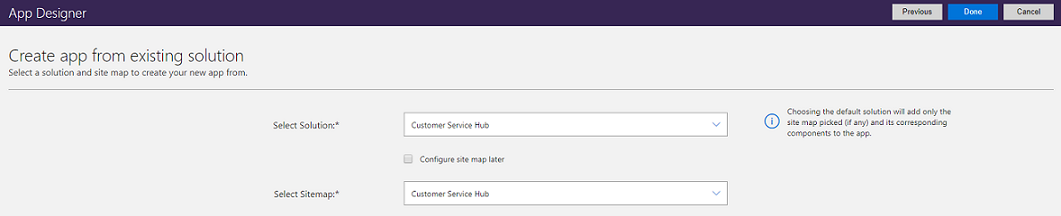
Odaberite stranicu dobrodošlice: Ova vam mogućnost omogućuje odabir web-resursa dostupnih u vašoj tvrtki ili ustanovi. Stranice dobrodošlice koje stvorite mogu sadržavati korisne informacije za korisnike kao što su veze do videozapisa, upute za nadogradnju ili informacije za početak rada. Stranica dobrodošlice prikazuje se prilikom otvaranja aplikacije. Korisnici mogu odabrati Ne prikazuj ovaj zaslon dobrodošlice sljedeći put na stranici dobrodošlice kako bi onemogućili stranicu kako se ne bi pojavila sljedeći put kada se aplikacija pokrene. Dodatne informacije o stvaranju web-resursa, kao što je HTML datoteka koju možete koristiti kao stranicu dobrodošlice: Stvaranje i uređivanje web-resursa za proširenje web-aplikacije
Da biste kasnije uredili svojstva aplikacije, idite na karticu Svojstva u dizajneru aplikacija. Dodatne informacije: Upravljanje svojstvima aplikacije
Napomena
Ne možete promijeniti jedinstveni naziv i sufiks URL-a aplikacije na kartici Svojstva .
Omogući Mobile Offline: Mobile Offline omogućuje korisnicima pokretanje vaše aplikacije u izvanmrežnom načinu rada za interakciju sa svojim podacima dok nisu povezani s internetom. Za upotrebu ove značajke, administrator sustava Dynamics 365 mora postaviti mobilni izvanmrežni način rada za tvrtku ili ustanovu. Dodatne informacije: Postavljanje mobilne izvanmrežne sinkronizacije da biste korisnicima omogućili rad u izvanmrežnom načinu rada na mobilnom uređaju
Odaberite Gotovo ili, ako ste odabrali Koristi postojeće rješenje za stvaranje aplikacije, odaberite Dalje da biste odabrali dostupna rješenja koja su uvezena u tvrtku ili ustanovu.
Izrađuje se nova aplikacija koja se prikazuje u statusu Skica . Prikazat će se radno područje dizajnera aplikacije za novu aplikaciju.
Definirajte kartu web-mjesta. Karta web-mjesta određuje kako će se korisnici kretati vašom aplikacijom. Odaberite
 da biste otvorili dizajner karte web-mjesta. Dodatne informacije: Stvaranje karte web-mjesta za aplikaciju pomoću dizajner karte web-mjesta
da biste otvorili dizajner karte web-mjesta. Dodatne informacije: Stvaranje karte web-mjesta za aplikaciju pomoću dizajner karte web-mjesta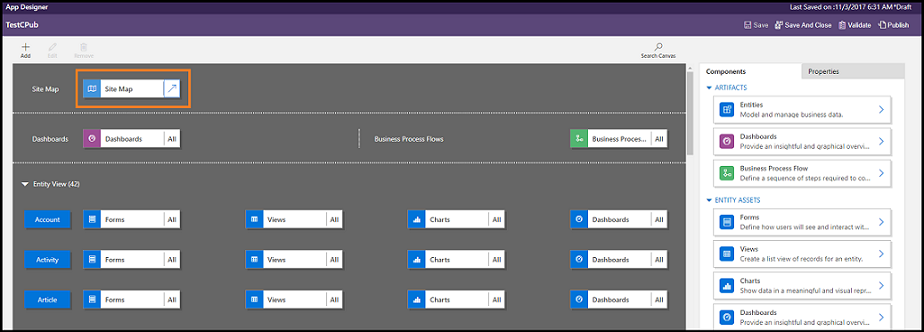
Dodajte komponente ili uredite postojeće komponente. Komponente uključuju entitete i povezane stavke, kao što su obrasci, prikazi, grafikoni, nadzorne ploče i tijekovi poslovnih procesa. Dodatne informacije: Dodavanje ili uređivanje komponenti aplikacije
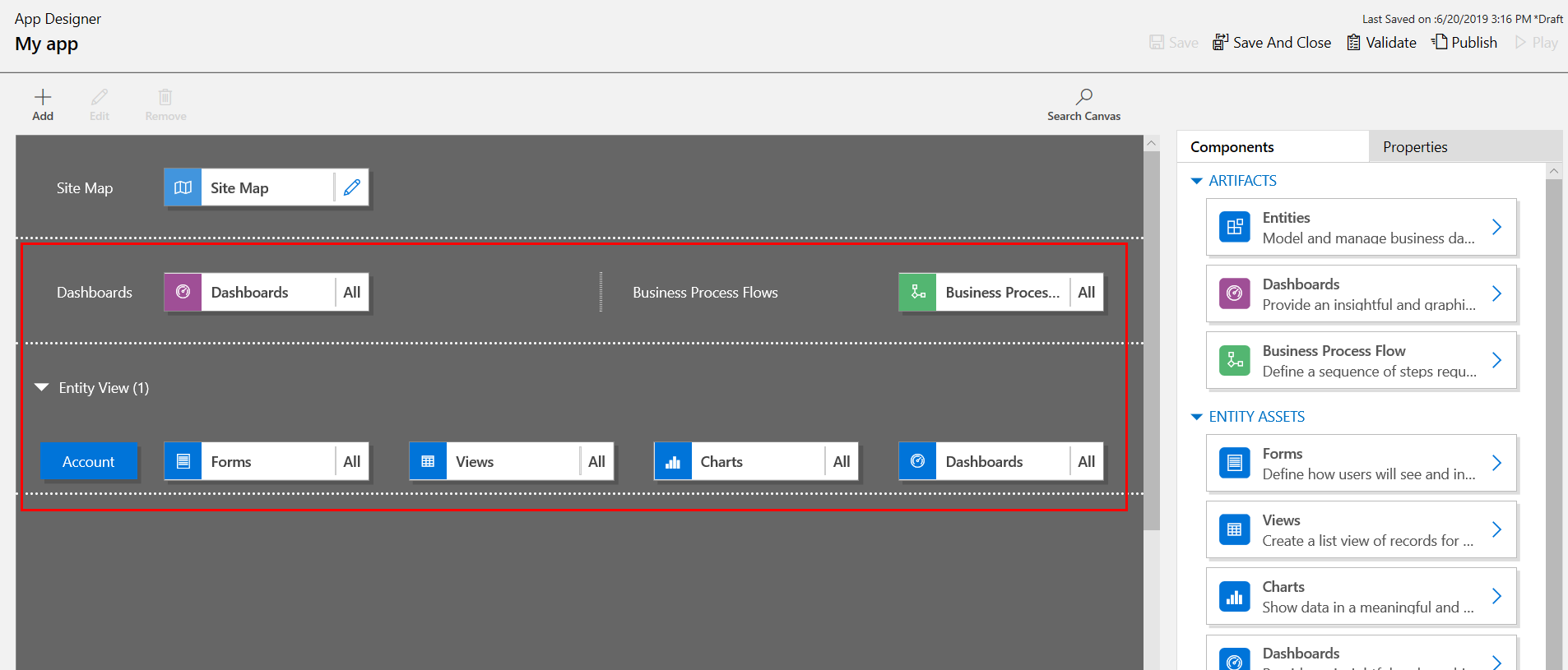
- Dijelite aplikaciju s korisnicima. Dodatne informacije: Upravljanje pristupom aplikacijama pomoću sigurnosnih uloga
Uređivanje aplikacije
U odjeljku Dynamics 365 Customer Engagement (on-premises) Postavke >Moje aplikacije odaberite ... u željenoj aplikaciji, a zatim odaberite Otvori u dizajneru aplikacija. Umjesto toga, idite na područje Aplikacije preglednika rješenja i odaberite aplikaciju koju želite urediti.
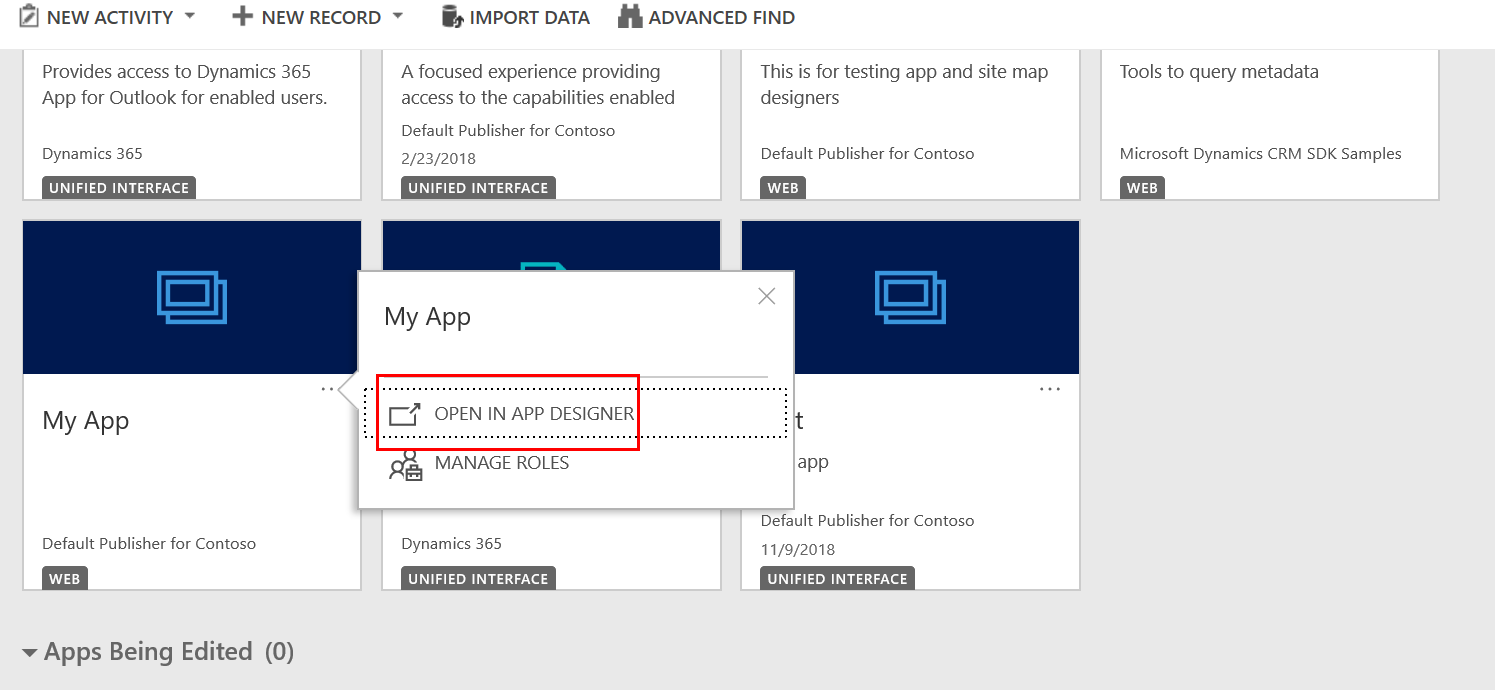
Dodajte i uredite komponente u aplikaciji prema potrebi. Dodatne informacije: Dodavanje ili uređivanje komponenti aplikacije
Pokretanje aplikacije
Korisnici aplikacije mogu pokrenuti objavljene aplikacije tako Dynamics 365 Customer Engagement (on-premises) da odu na Postavke>Moje aplikacije, a zatim odaberu aplikaciju koju žele.
Savjet
Ako je dostupno nekoliko aplikacija, pretražujte aplikacije unosom u okvir za pretraživanje.
Osobe za prilagodbu i dizajneri aplikacija također mogu kopirati i dijeliti URL aplikacije s kartice Svojstva u dizajneru aplikacija. Dodatne informacije: Upravljanje svojstvima aplikacije u dizajneru aplikacija
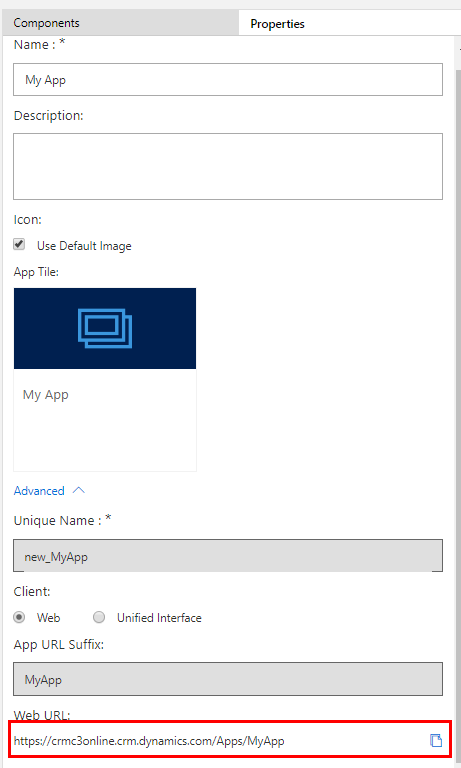
Pogledajte
Dodavanje ili uređivanje komponenti aplikacije
Dizajniranje prilagođenih poslovnih aplikacija pomoću dizajnera aplikacija